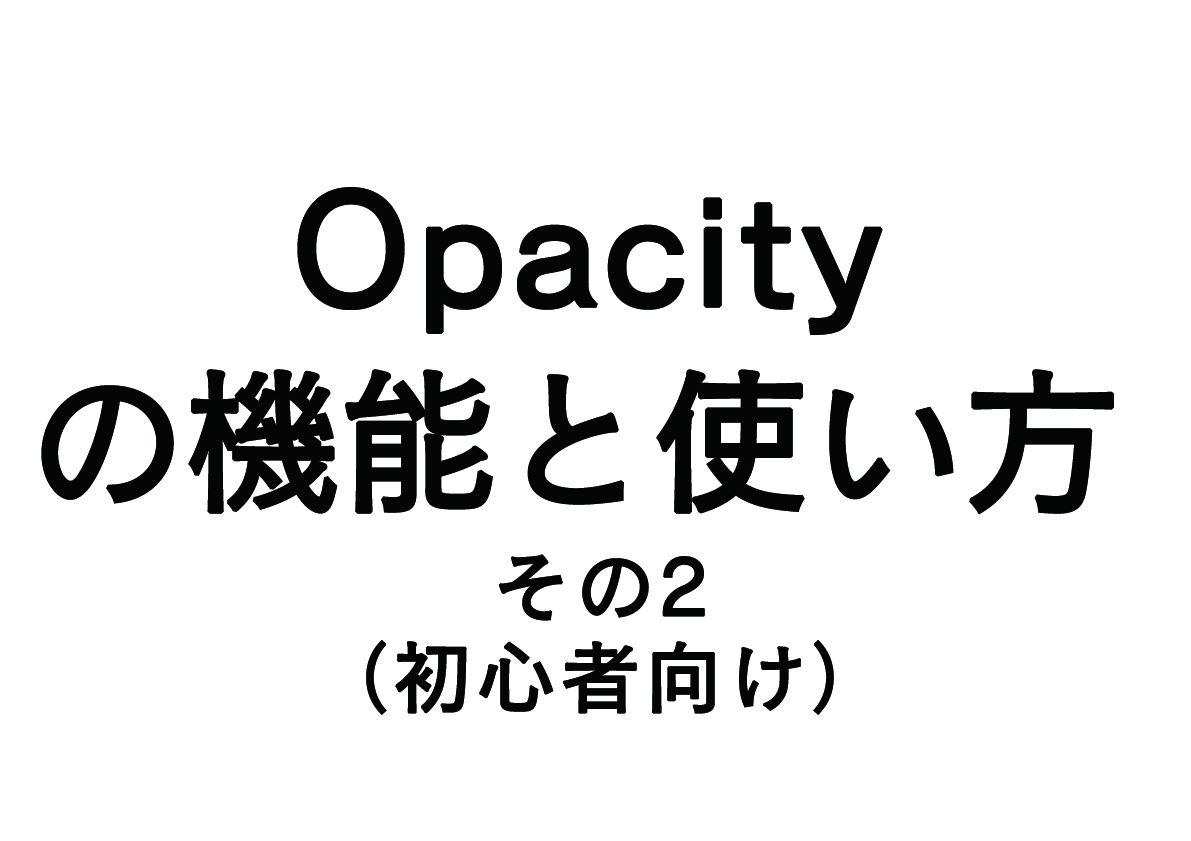なぜopacityを使うのか!?どこで使うのか!?
opacityの使い方や機能については、前回の「opacity(オパシティ)の機能と使い方!-その1-(初級者向け)」で解説しました。
今回は実践編ということで、どういった場面でどのように使うかを解説していきたいと思います。
まず、opacityはどこで使うのかということです。
基本的には使わないに越したことはありません。
ではなぜ使うのかというと、opacity以外の方法だと時間がかかったり、
作業がすごく難しかったりするからです。
ではどのような場合を想定しているかを見てみましょう。
①柄が複雑な場合
基本的には、モデリング等で柄を表現した方が綺麗ですが、
それをするにはすごく時間がかかる場合があります。
例えば、むじな菊という文様があるのですが、
その柄で何かを作りたいとき、モデリングでするよりも
opacityでくり抜く方が早い場合があります。
②目地や柄の量がものすごく多い場合
この場合は、基本的にopaciyをお勧めします。
例えば、複雑な柄のオブジェクトをモデリングで1万個置くよりは、
opacityでくり抜いてあげた方がレンダリングも早く済み、データも非常に軽くなります。
③目地を簡単に入れたいとき
‘簡単に‘というところがポイントです。
例えば、目地を入れるのが複雑だったり、
目地を入れるとどのようになるか形状を簡単に確認した場合にopacityで目地を入れる場合があります。
opacity設定実践!
ではやってみましょう。
今回は①柄が複雑な場合を例にとってやってみましょう。
複雑な「柄」って何!?と思うかもしれません。
まずは「むじな菊」模様を用意しましょう。(図-1)
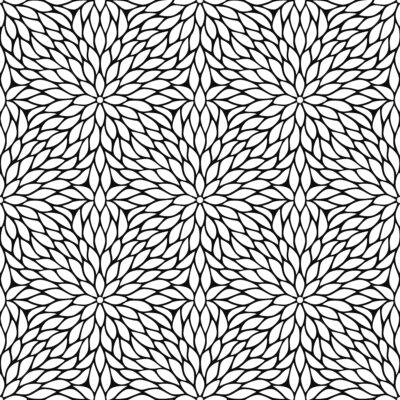
この柄を図面で書くとかなり大変な作業になると思います。(筆者体験談)
そのため、opacityでむじな柄をくり抜きます。
今回は、大理石でできたむじな柄の模様を、木の表面に貼り付けたいと思います。
まずは、大理石のマテリアルを用意します。(図-2)
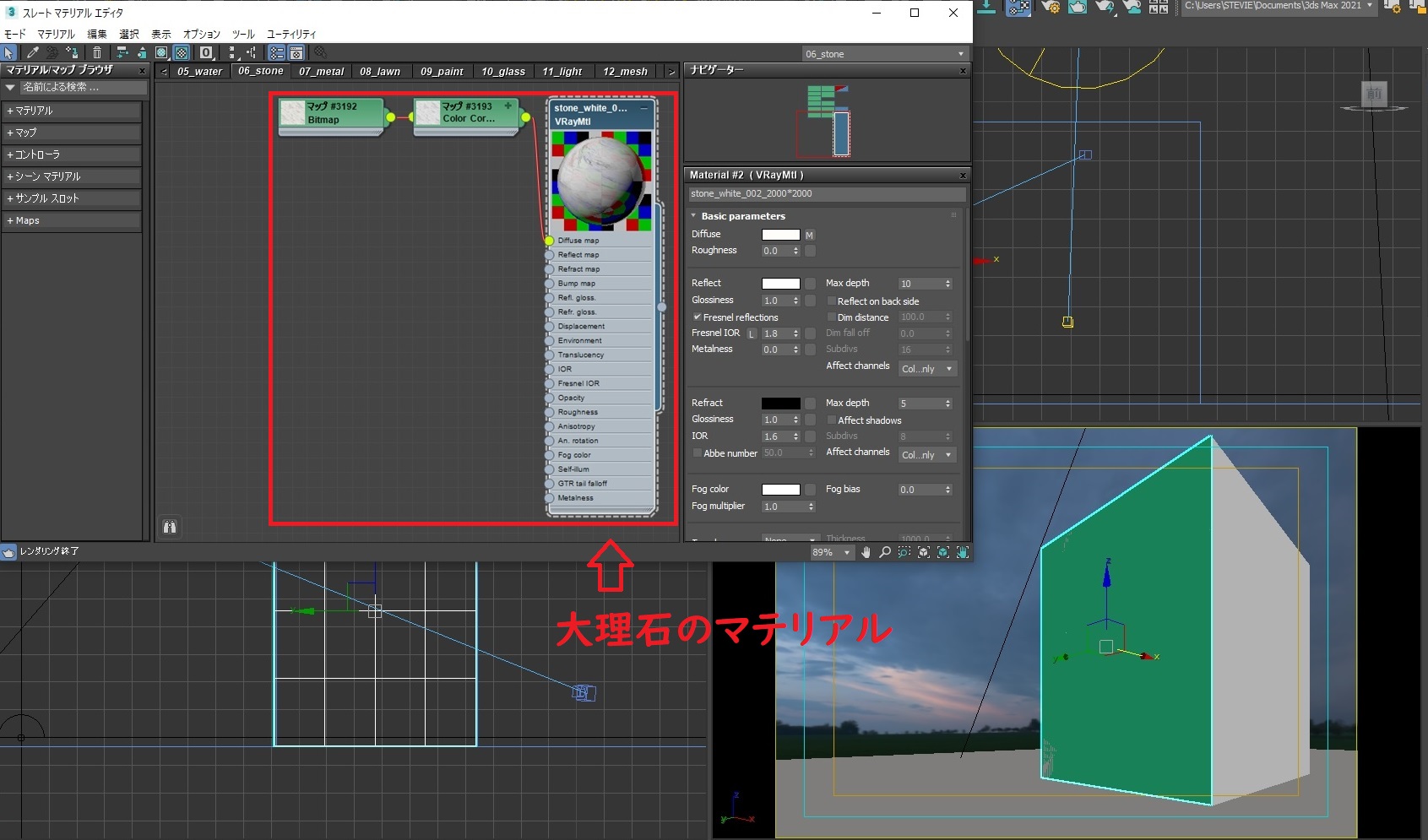
大理石が用意できたら「ビットマップ」から「むじな柄」を選択し、
大理石のVrayMtlの「opacity」にノードを接続します。(図-3)
※スレートマテリアルの使い方があまりわからない人は
「max(vray)のマテリアルエディタ「スレートマテリアル」を使う!」を参照ください。
詳細までは書いていませんが、概要はわかると思います。
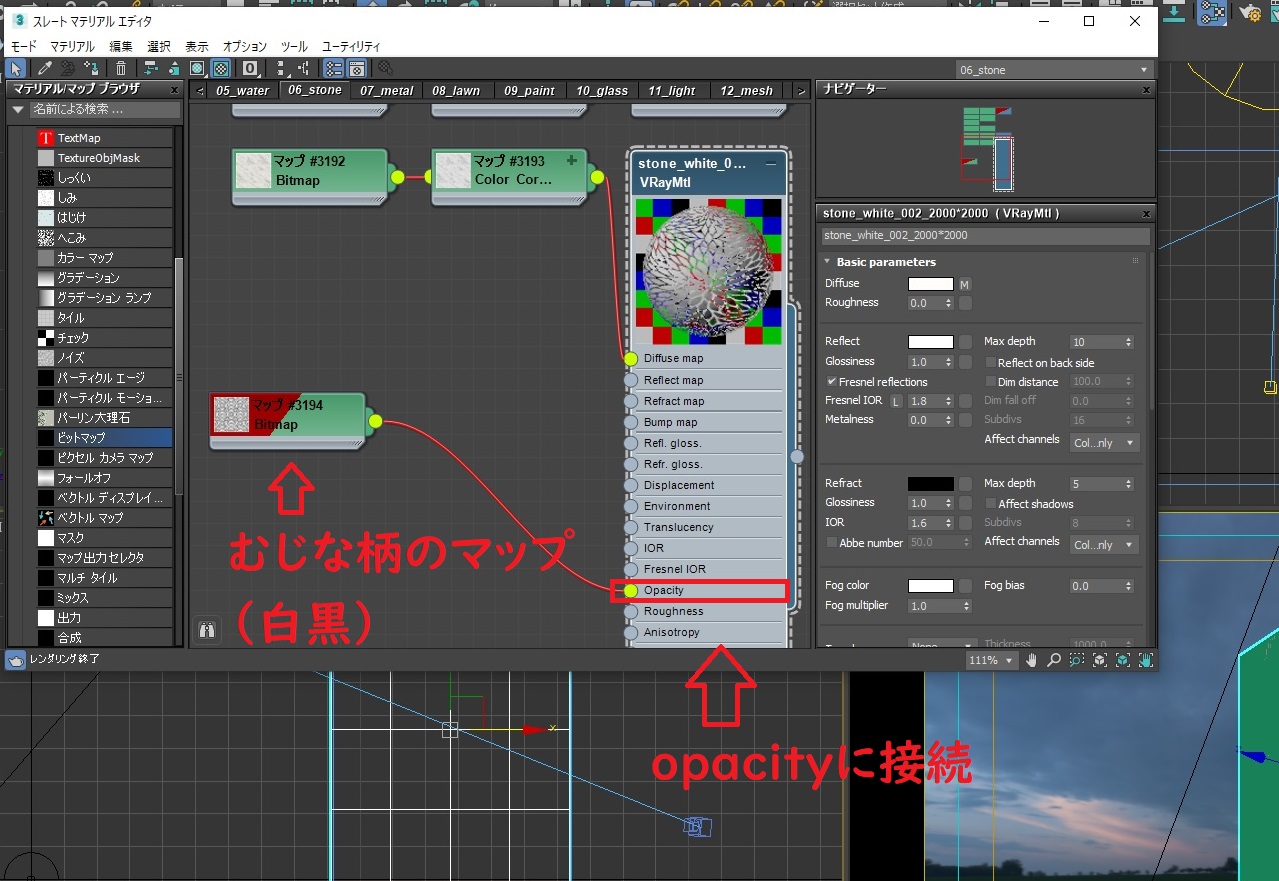
ここで一点問題が発生しました。
むじな柄の白黒が逆で、思っていた部分と逆の部分がくり抜かれる結果になっています。(図-4)

ここもポイントです!
わざわざフォトショップ等で画像の白黒を反転させなくても
3dsmaxで簡単に反転が可能です!(図-5)
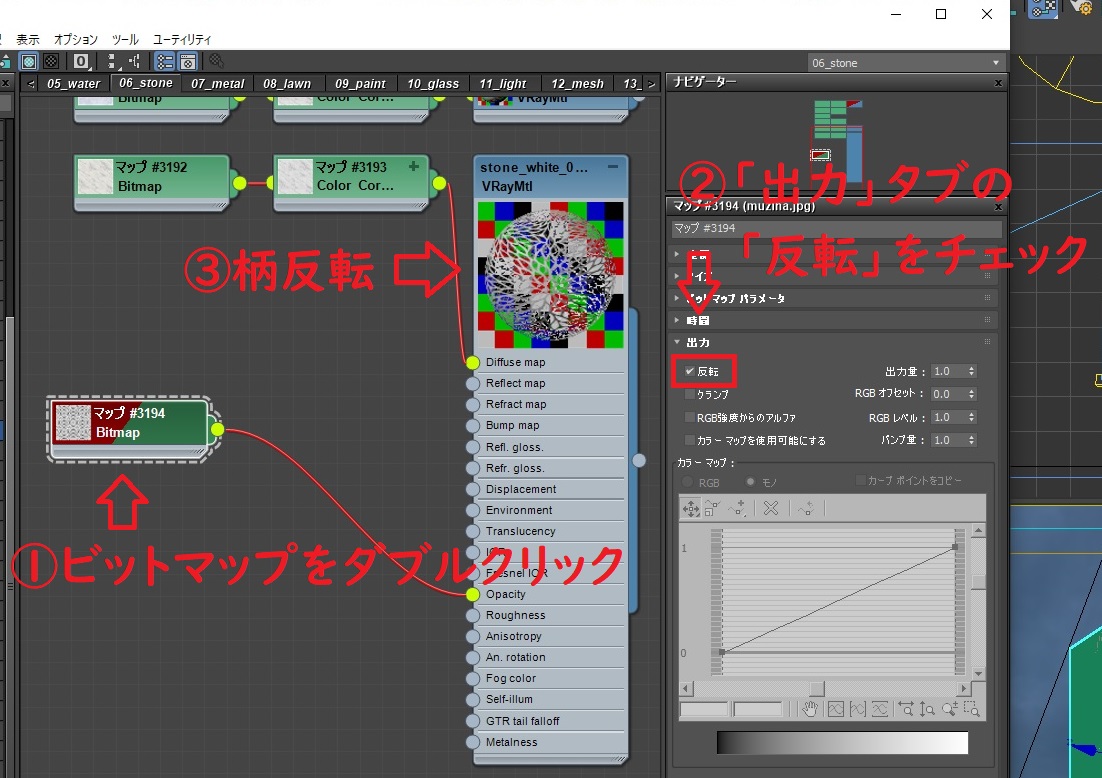
①ビットマップをダブルクリックします。
②右のマテリアルプロパティで「出力」タブの「反転」にチェックを入れます。
これだけで、画像の白黒が反転し、柄も同時に反転します。
レンダリング
では、木の表面に先ほど作成した大理石素材のむじな柄をオブジェクトに割り当てましょう。
今回は、boxに木のマテリアルを割り当てて、柄を付けたい面に
面でオブジェクトを作って、それに大理石素材のむじな柄を割り当てます。(図-6)
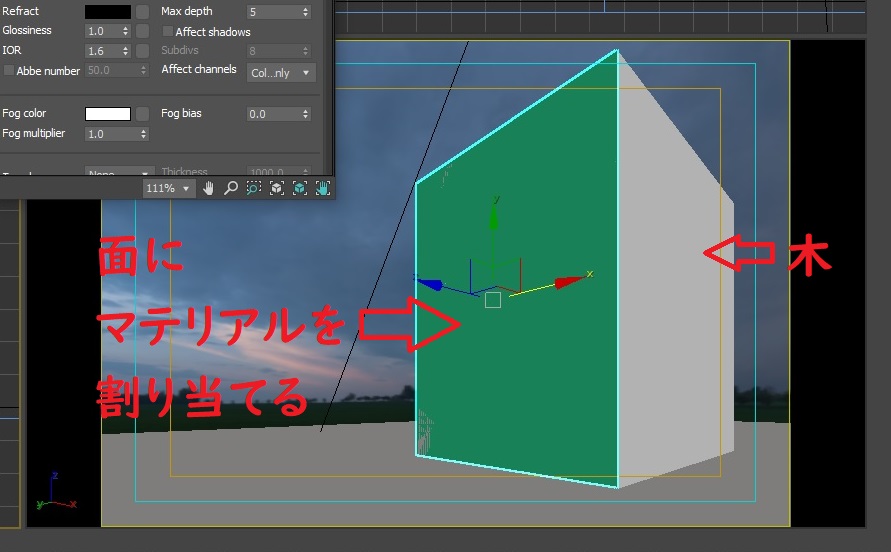
あとはレンダリングするだけで完成です!(図-7)

この「大理石のマテリアル」を変更すれば、同じむじな柄でも素材の異なるものを作れます。
今回は金属も作ってみました。(図-8)


まとめ
前回は、「Opacity(オパシティ)の機能と使い方!-その1-(初級者向け)」で
機能と使い方を紹介しました。
今回はそれの実践編ということで、
どのような場合に使うのか、また使うとどのような手順になるのかを解説しました。
opacityという機能を知っていれば、
今までものすごく時間がかかった作業が数分で終わることもあります。
「これはものすごく時間がかかりそう。。。」と思ったときは、
opacityの機能を思い出して応用してもいいかもしれません。
ちなみに、白黒画像の反転機能も活用してくださいね。
地味に優秀な機能です。
筆者は愛用しています。
ビットマップの「出力」タブはかなり優秀ですので、
一度触ってみることをお勧めします。
いずれまた、このサイトを通して解説をしていきます。
次回は最後のopacityの機能をご紹介します。
これは中級者編になりますが、
かなり限定的な部分で使う機能です。
筆者も今まで1回しか使ったことがありませんが、
知ってて損はありません。
自分のCGの引き出しを多く持ちましょう!
これからもCG制作頑張ってください。